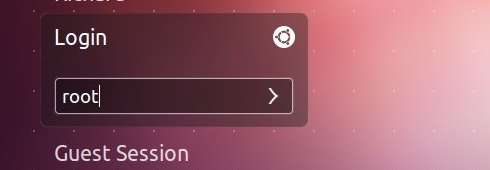
Suivez les étapes ci-dessous pour laisser connexion plus agi dans Ubuntu, sans avoir à appuyer sur le bouton à chaque fois NumLook avant d'entrer le mot de passe.
étape 1: D'abord, nous installons un paquet qui avait pris soin de continuer à Numlook. Ouvrir ou d'un terminal ou d'un programme et installer.
sudo apt-get install numlockx
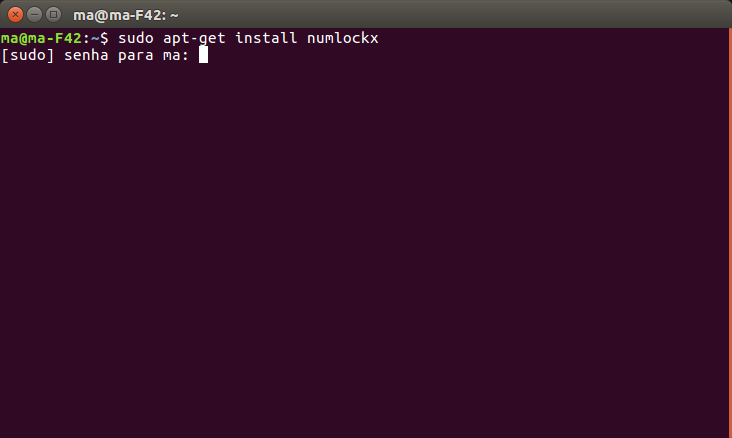
étape 2: fichier de configuration Open LightDM avec la commande ci-dessous. Si vous utilisez un gestionnaire de connexion, reportez-vous à la documentation pour trouver le fichier de configuration.
/usr/share/lightdm/lightdm.conf.d/50-unity-greeter.conf gedit sudo
étape 3: Avec l'ouverture de fichiers, ajoutez la ligne suivante à la fin de celui-ci.
greeter-setup-script = / usr / bin / numlockx sur
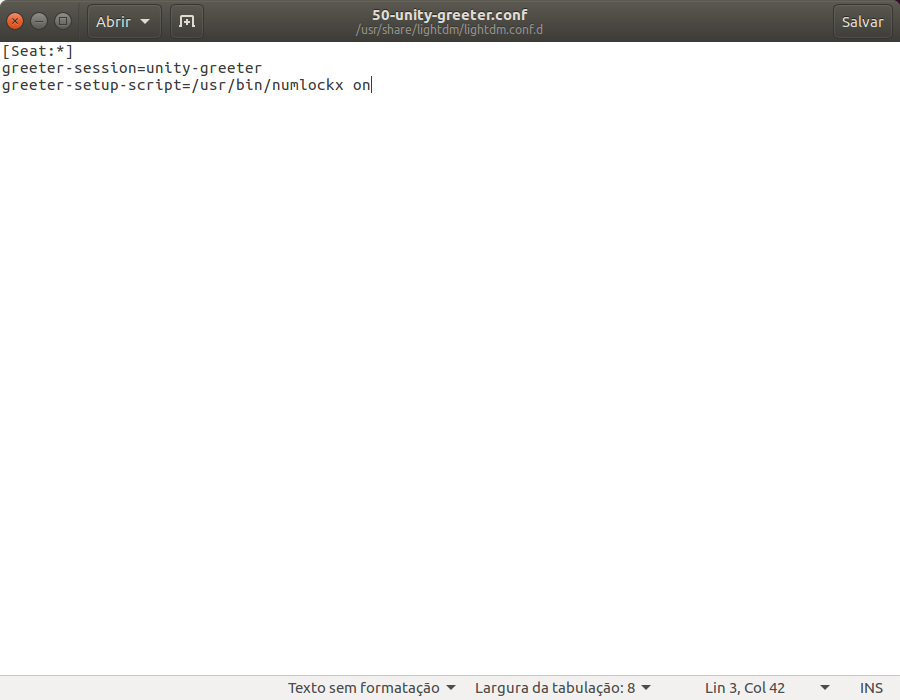
étape 4: Cliquez sur le bouton « Enregistrer », puis, fermer l'éditeur de texte.
mettre à jour: pour Ubuntu 18.04 exécuter les codes suivants.
sudo apt-get install numlockx
gsettings mis org.gnome.settings-daemon.peripherals.keyboard REMEMBER-numlock-état vrai
sudo -i
GDM su -s / bin / bash
gsettings mis org.gnome.settings-daemon.peripherals.keyboard numlock-state « sur’
sortie
sortie








2 commentaires
Salut, J'ai Ubuntu 18.04. J'ai suivi les étapes et ils m'informent dans le terminal que la langue n'est pas prise en charge. Je n'ai aucune idée du langage de programmation, Je vous remercie pour l'aide
Oi,
Exécutez les commandes ci-dessous.
sudo apt-get install numlockx
gsettings mis org.gnome.settings-daemon.peripherals.keyboard REMEMBER-numlock-état vrai
sudo -i
GDM su -s / bin / bash
gsettings set org.gnome.settings-daemon.peripherals.keyboard numlock-state ‘on’
sortie
sortie